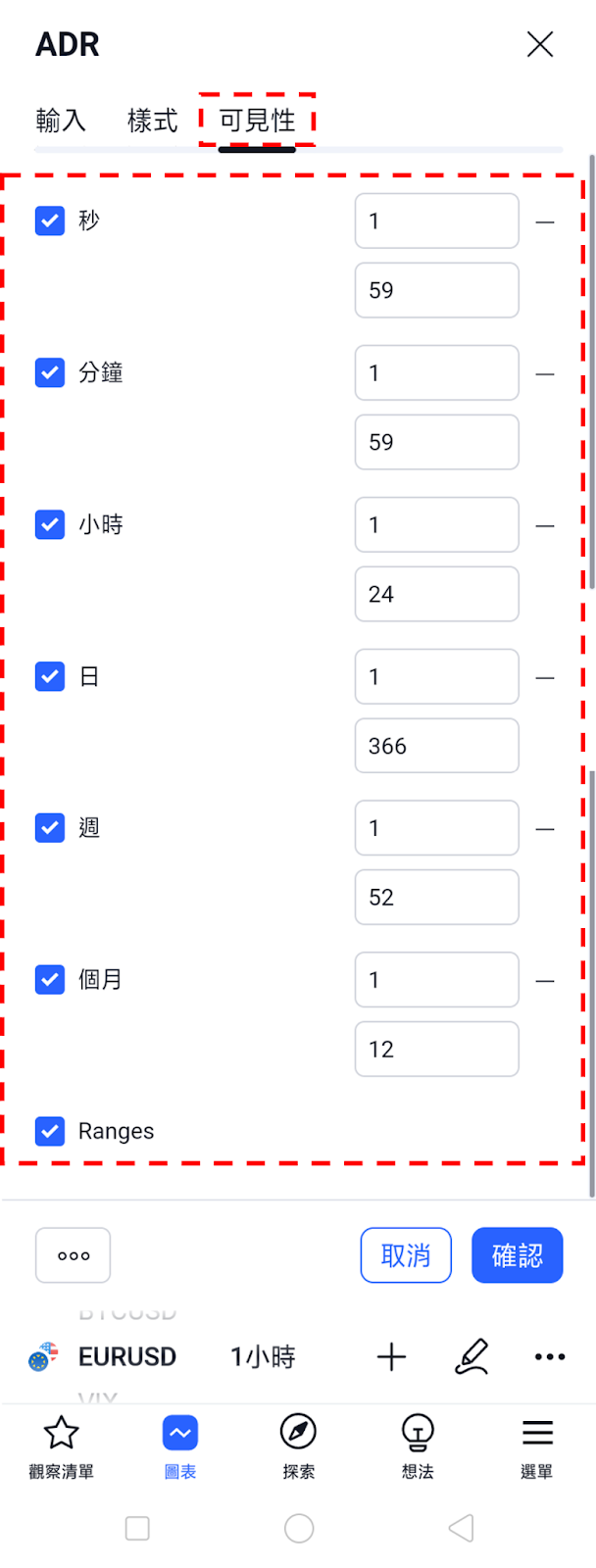本篇文章將介紹在Android版TradingView應用程式中設置ADR(Average Daily Range)的方法。
ADR是衡量市場波動率的技術指標,有助於預測當前市場的波動幅度。
可以在圖表下方的指標視窗中顯示根據過去一段時間的平均最高價和最低價之間的差異計算出的平均範圍。
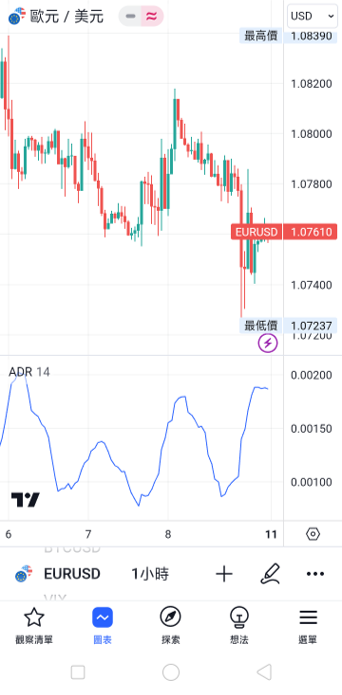
在圖表中添加ADR的方法
啟動Android版TradingView,點擊底部導航(介面最下方)中的「圖表」。
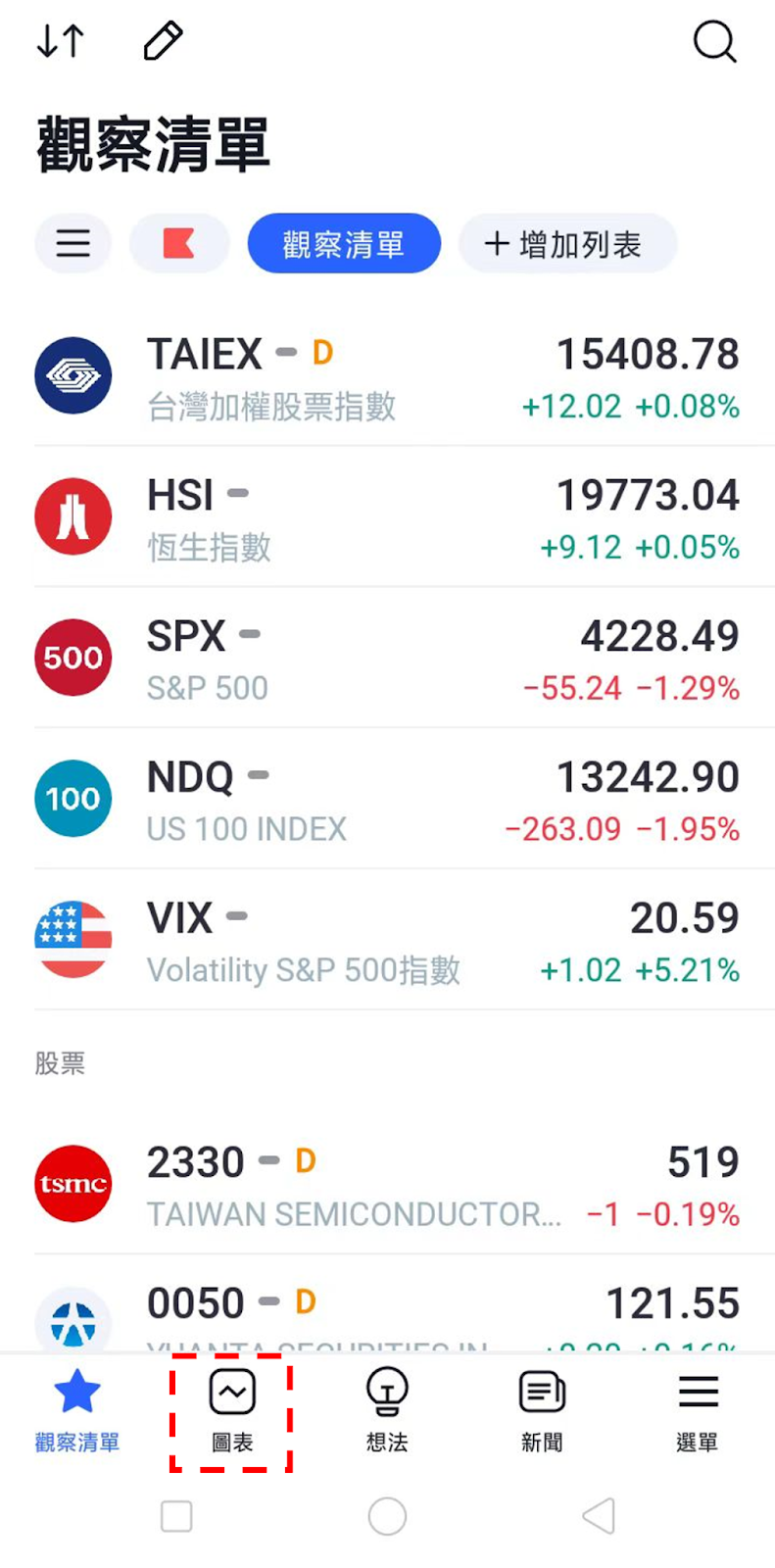
轉移到圖表介面後,點擊下方的「+」圖標。
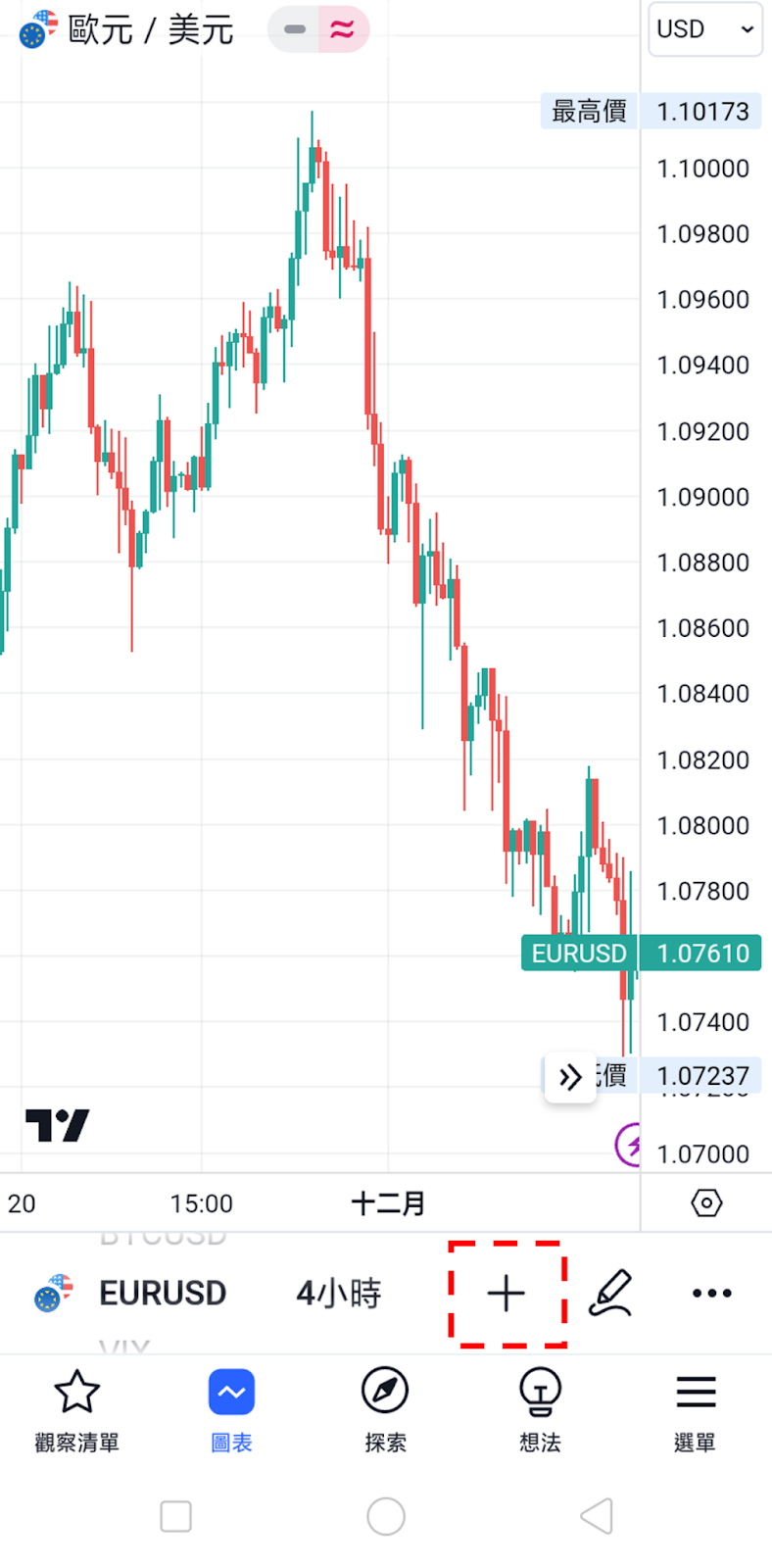
點擊菜單中「指標」。
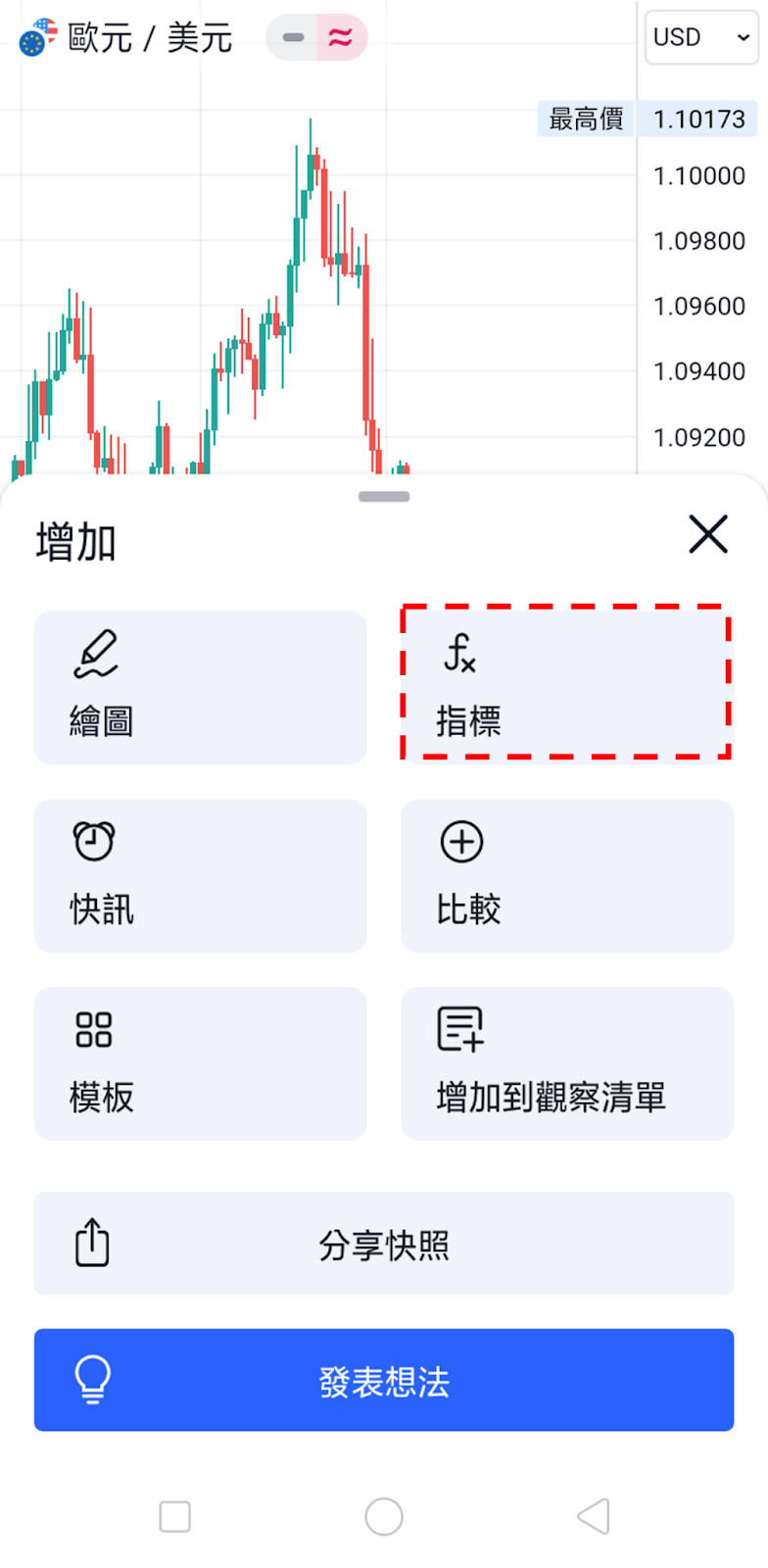
在下一個介面中點擊「技術分析」。
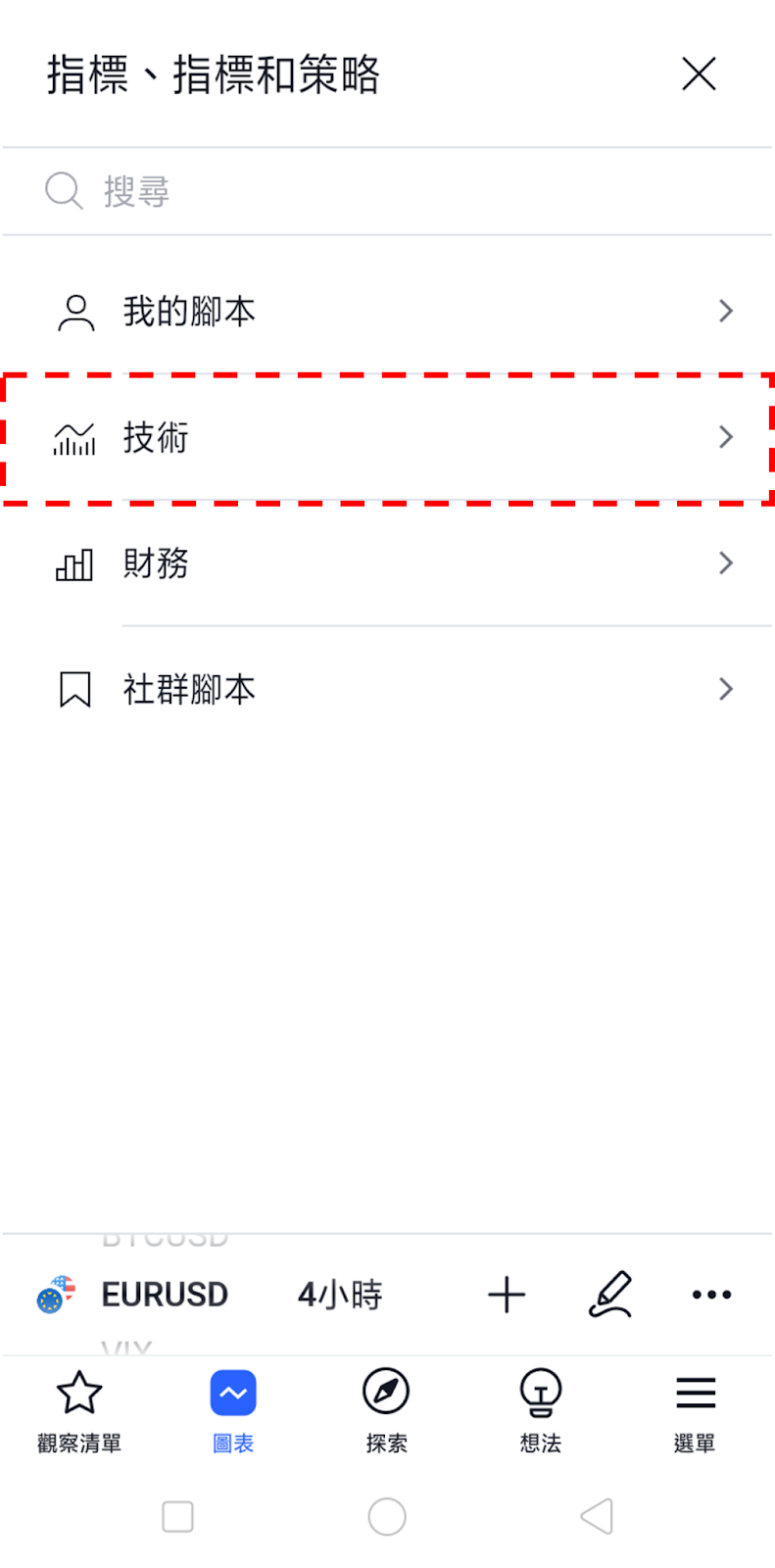
在技術分析介面中選擇「技術指標」,點擊指標一覽中的「平均日範圍」。
最後點擊介面右上方的「×」圖標返回到圖表介面就可以看到有顯示ADR。
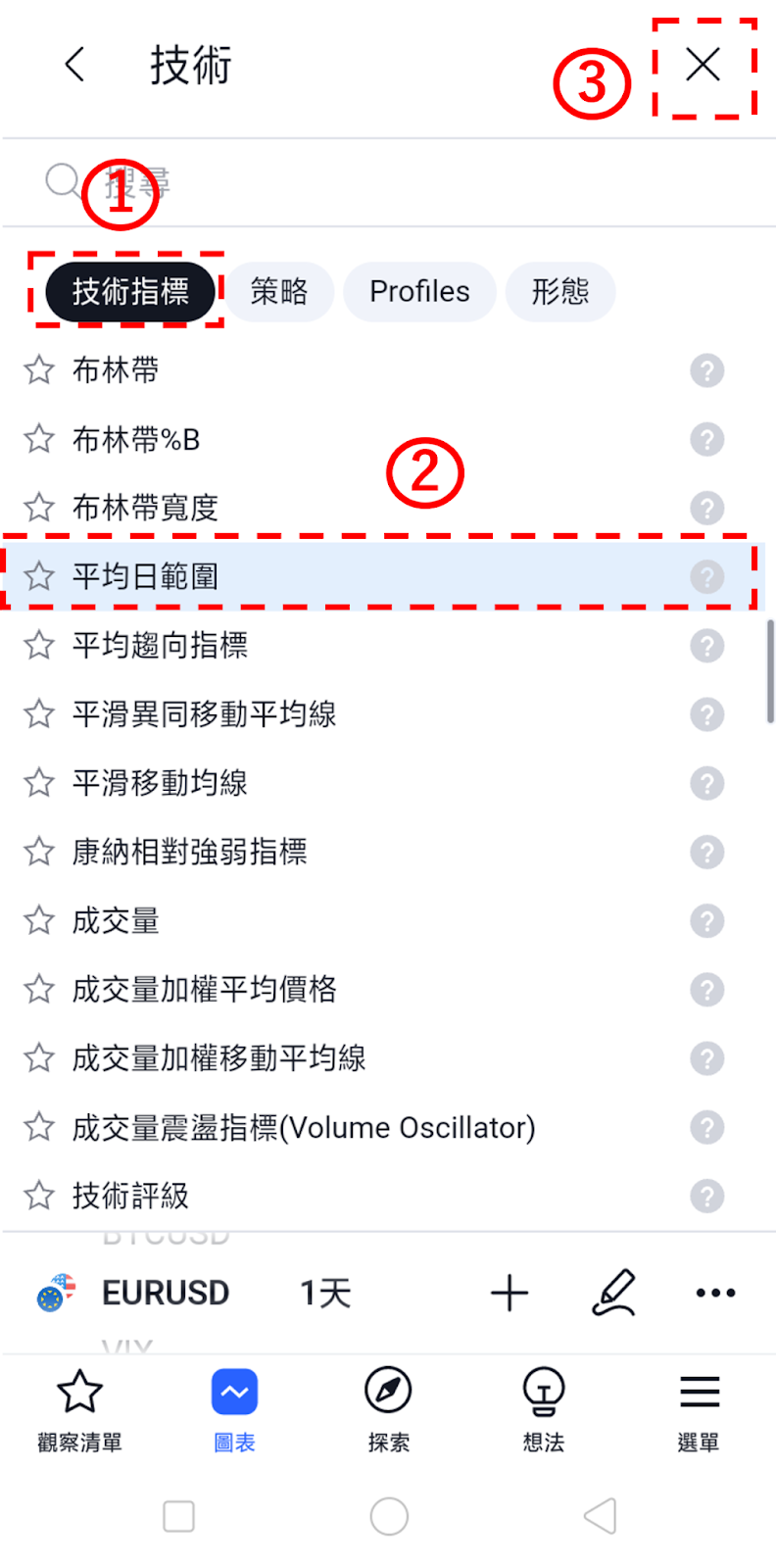
ADR設置介面的使用方法
點擊指標視窗左上方的指標名稱,或者直接點擊所顯示的ADR,然後點擊在指標名稱右邊顯示的齒輪狀圖標就可以顯示設置介面。
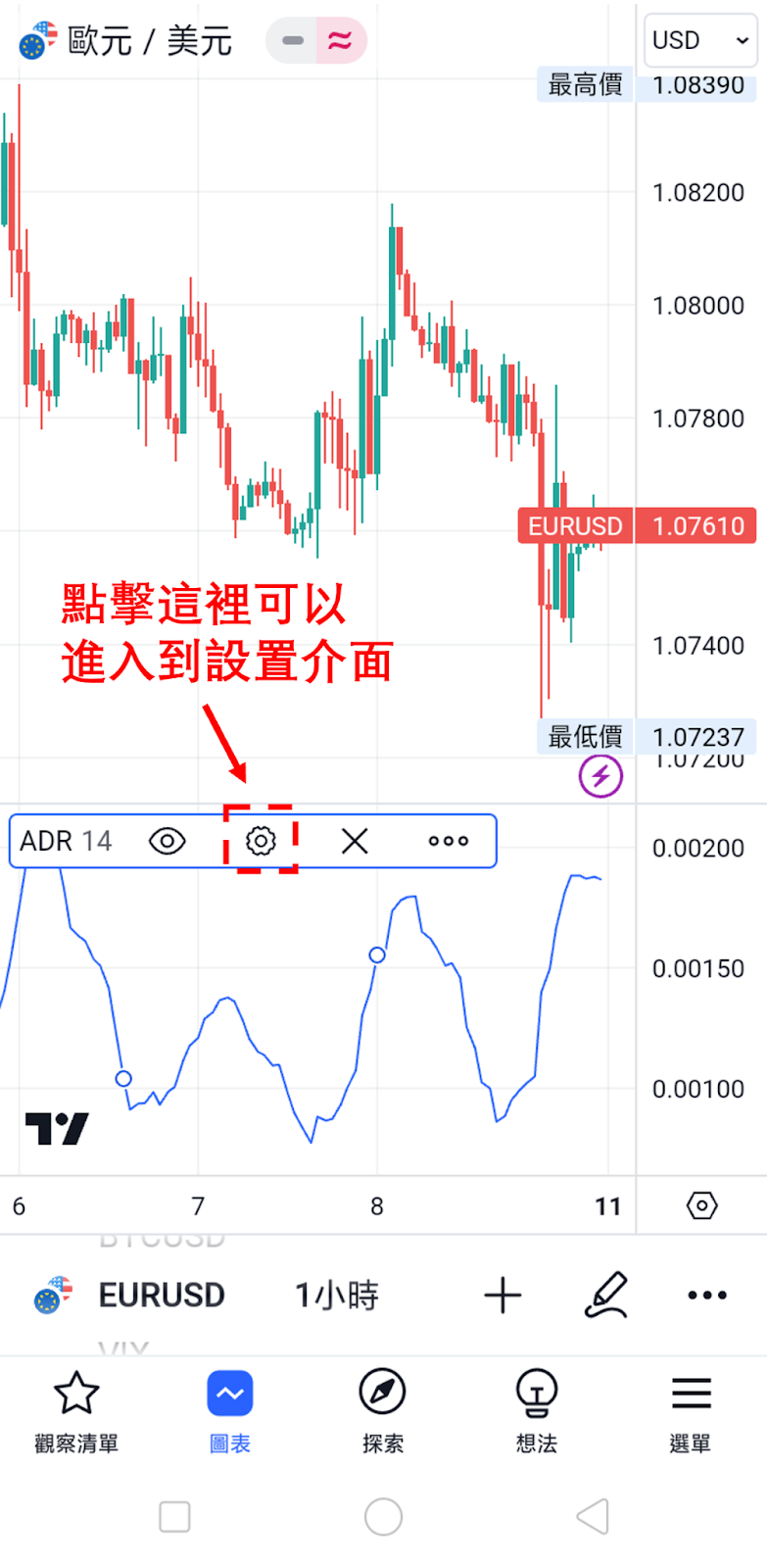
ADR的設置介面分為「輸入」、「樣式」、「可見性」,可以在視窗上方的標籤中進行切換。
全部設置完成後,點擊「確認」。
另外,點擊「確認」左邊的「。。。」,還可以重置和保持設置。
在「輸入」中可以設置ADR的週期。
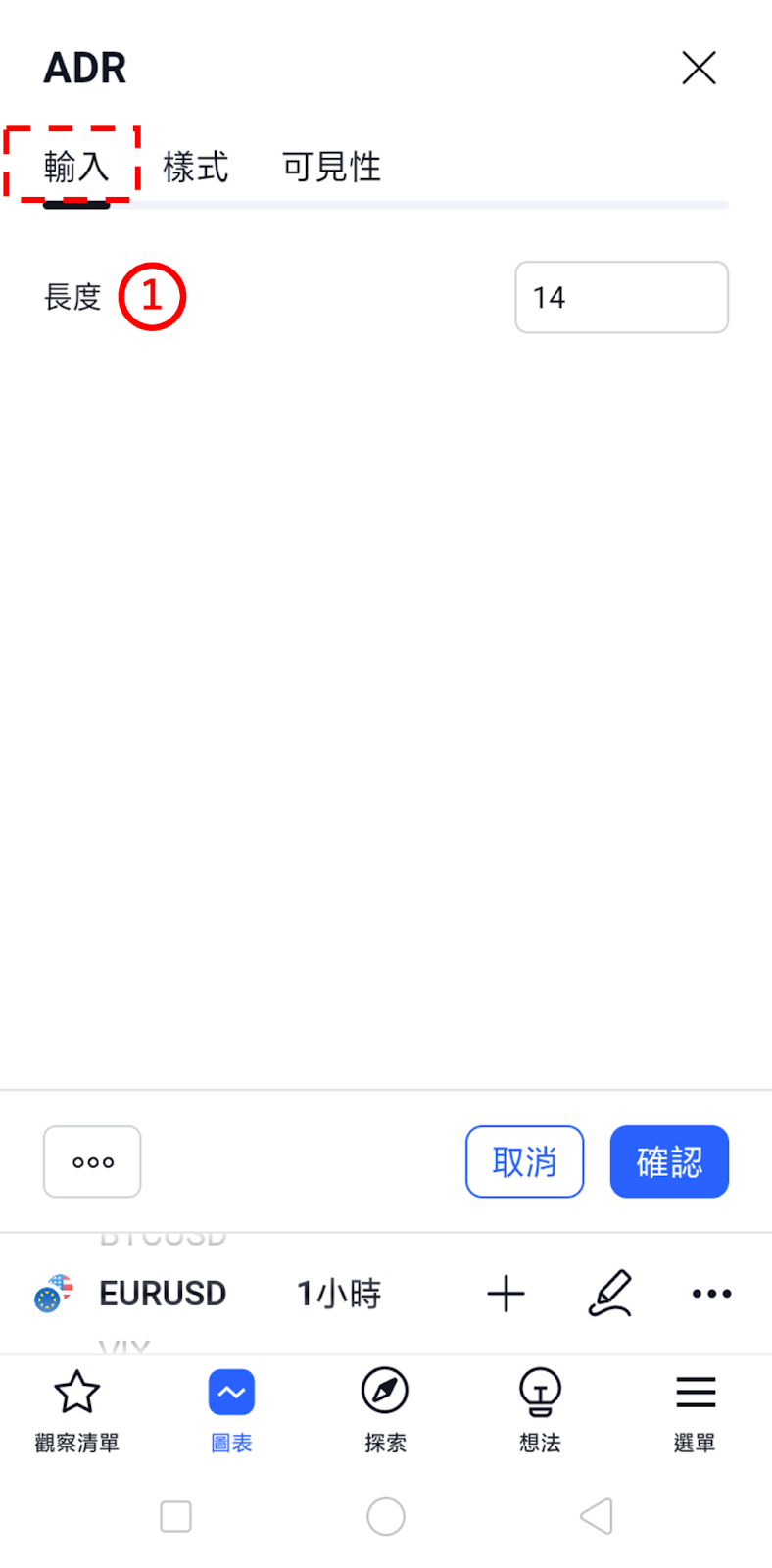
①長度
設置計算ADR時的週期。
預設值為「14」。
在「樣式」中可以設置ADR的線條顏色、寬度和種類等。
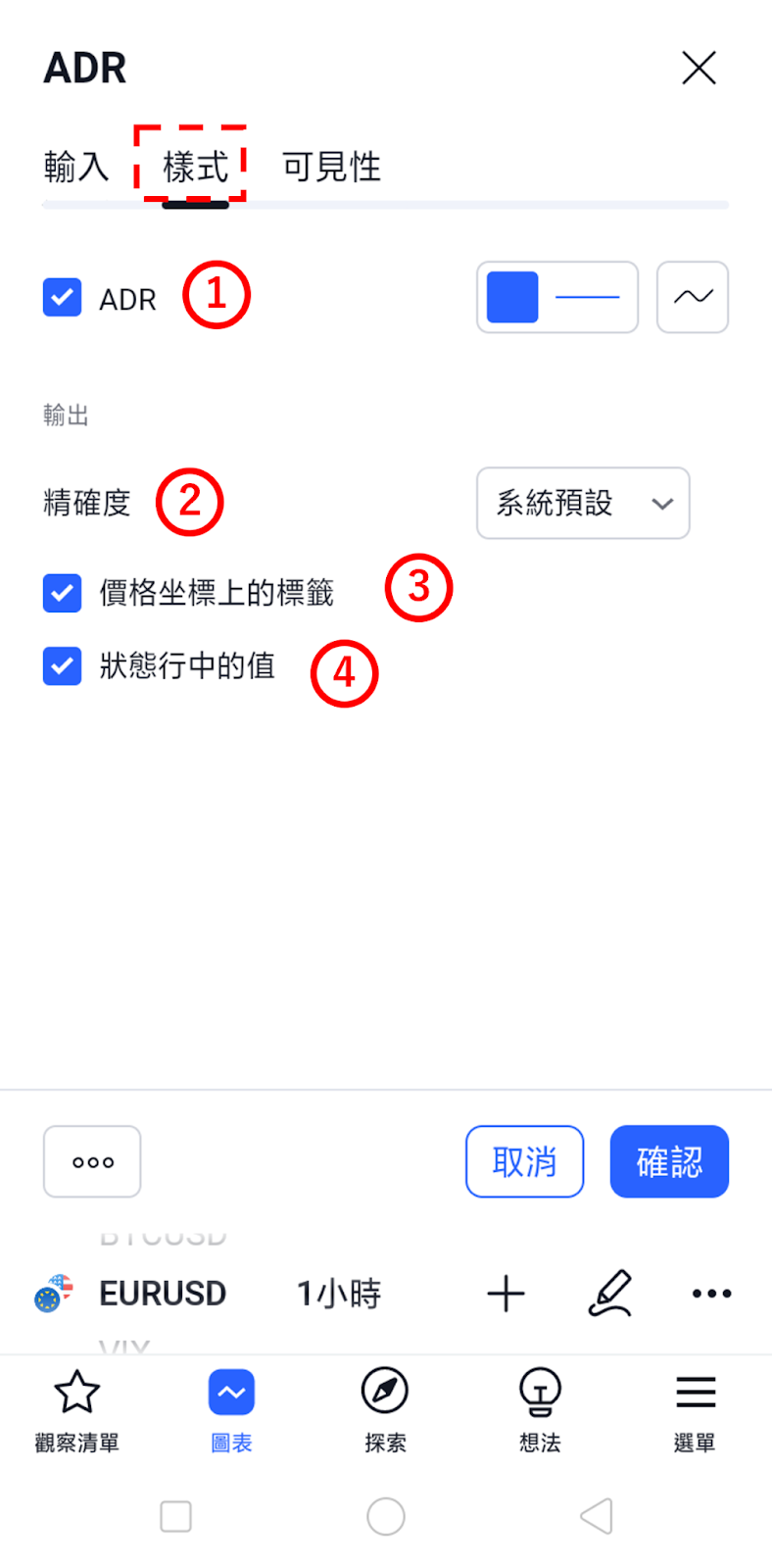
①ADR
設置是否顯示ADR。
另外,也可以修改ADR的線條顏色、不透明度、寬度、種類等。
②精確度
設置ADR數值的小數點顯示到多少位。
・0
・1
・2
・3
・4
・5
・6
・7
・8
③價格坐標上的標籤
設置是否顯示價格刻度上的標籤。
④狀態行中的值
設置是否顯示狀態行中的值。
在「可見性」中,可以根據時間週期設置是否顯示ADR。只有在勾選框中打勾的時間週期中才可以顯示ADR,取消勾選的話就會變更為不顯示。